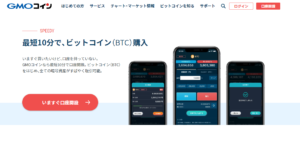こんなお悩みを解決する記事を書きました。
この記事ではMetaMask(メタマスク)からGMOコインへの送金方法を解説していきます。
MetaMask(メタマスク)からGMOコインへの送金手順は以下になります。
- GMOコインのアドレスをコピー
- MetaMask(メタマスク)から送金
- 預入情報の確認をして口座へ入金
筆者は実際にNFTホルダーであり、日々Twitter、Discordなどから情報収集をしています。その実体験と見聞きした情報をもとに本記事を執筆しております。
PC版 メタマスクからGMOコインへの送金手順
まずはPC版での送金手順を解説します。スマホ版を確認したい方はこちらから確認してください。
GMOコインのアドレスをコピー
GMOコインにログインし左側にある『入出金』の『暗号資産』をクリックします。
メタマスクからEHT(イーサリアム)を送金するので『ETH』をクリックします。
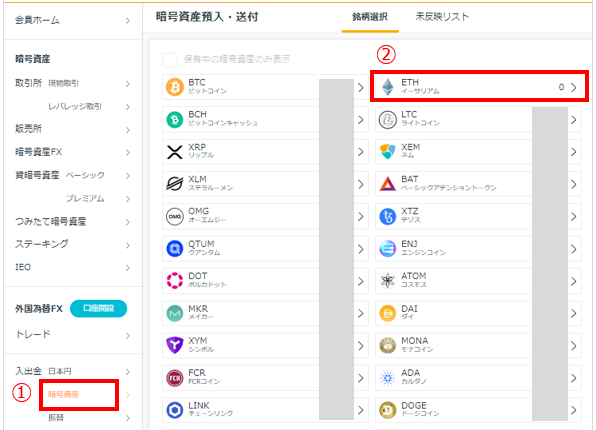
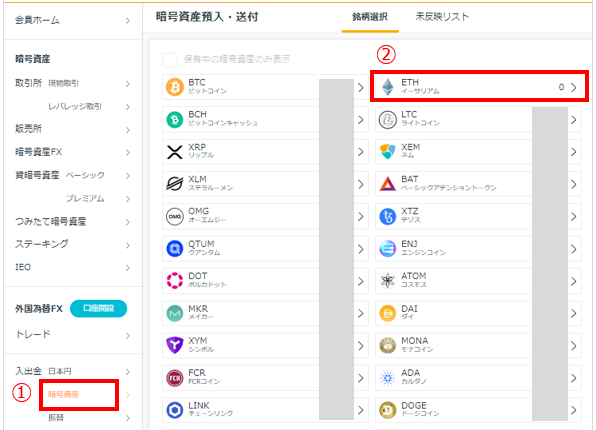
『預入用イーサリアムアドレスの作成』をクリックします。
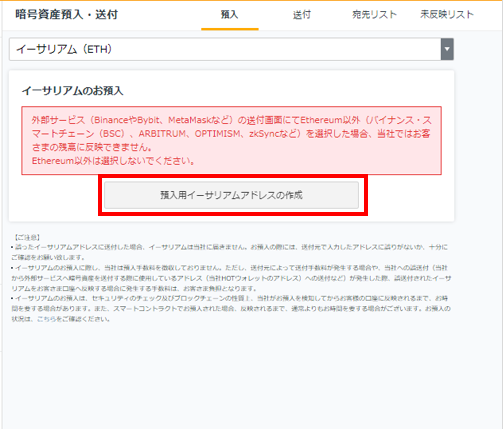
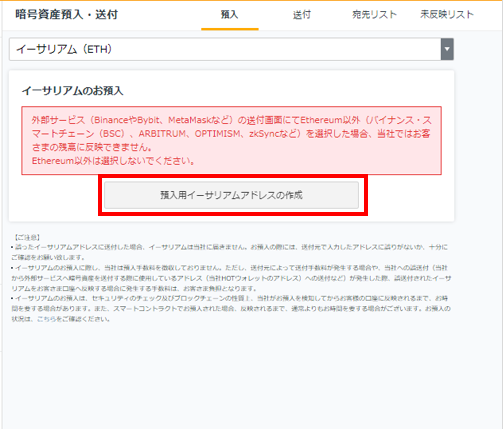
『イーサリアムアドレスをコピー』をクリックします。
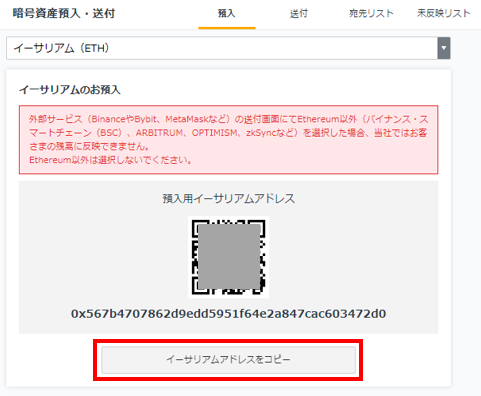
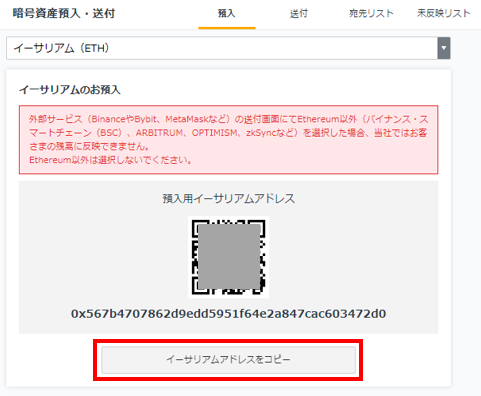
これでアドレスのコピーは完了です。『閉じる』をクリックします。
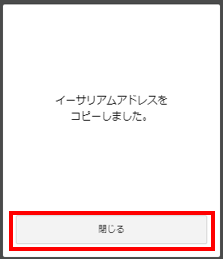
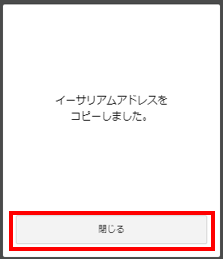
メタマスクから送金
つづいてメタマスクを開き、左上のマークをクリックします。
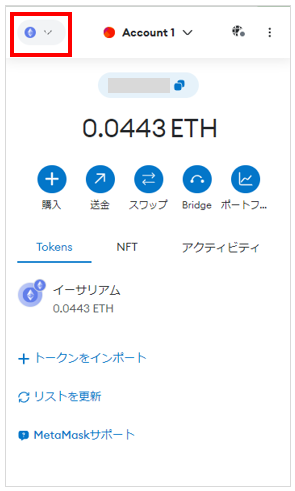
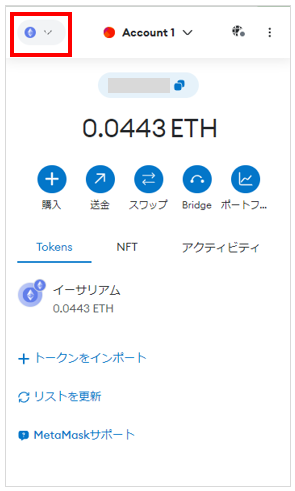
ネットワークが『Ethereum Mainnet』となるようにクリックします。
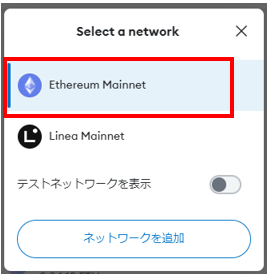
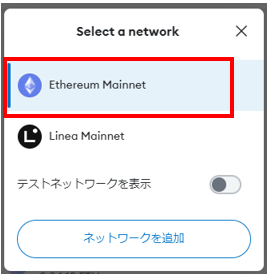
ホーム画面に戻り、『送金』をクリックします。


先ほどコピーしたGMOコインのアドレスを貼り付けます。
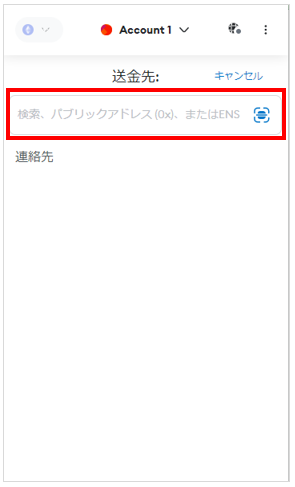
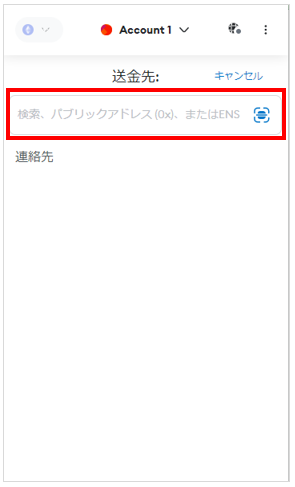
下に金額入力する欄が出てくるので、送金したい金額を入力して『次へ』をクリックします。
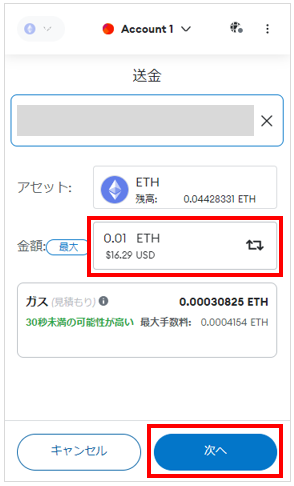
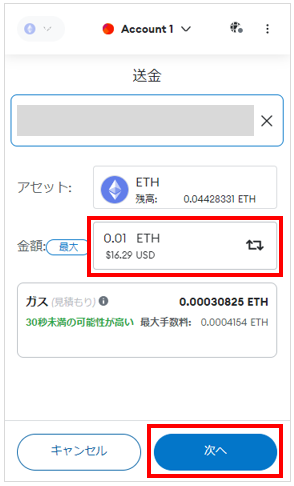
ガス代(見積もり)を確認して『確認』をクリックします。
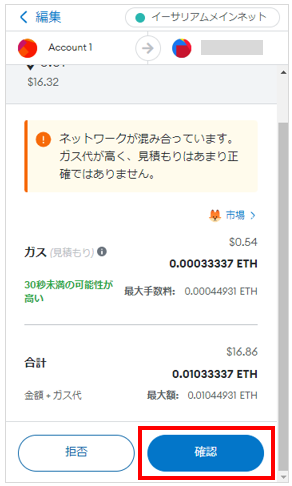
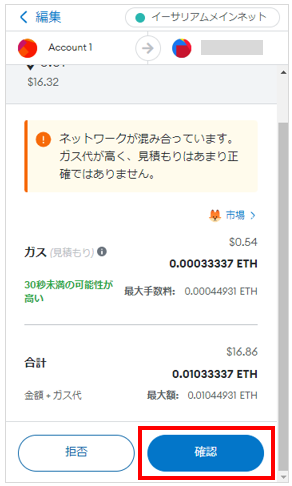
ガス代を調整したい場合
ガス代を調整したい場合はキツネマークの『市場』をクリックします。
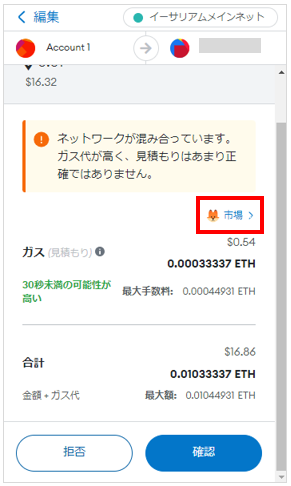
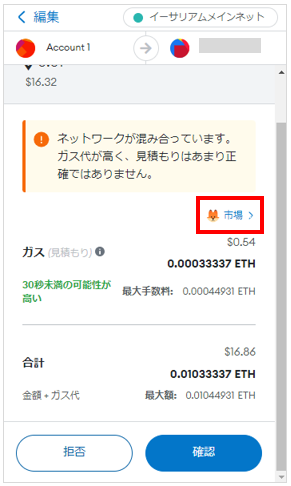
すると、『低』『市場』『積極的』と表示されます。
遅くても安いほうが良い場合は『低』、高くても速いほうが良い場合は『積極的』を選びましょう。
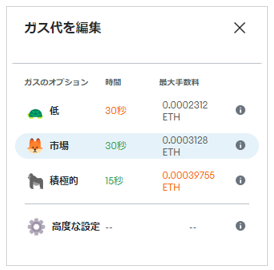
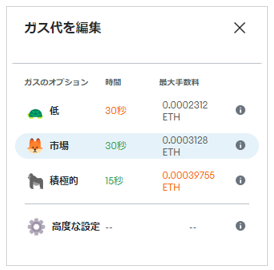
これでメタマスクからの送金処理は完了しました。ホーム画面に戻ると『送金』の履歴が表示されます。
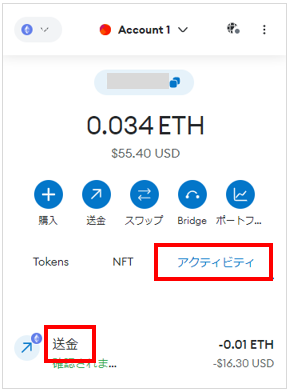
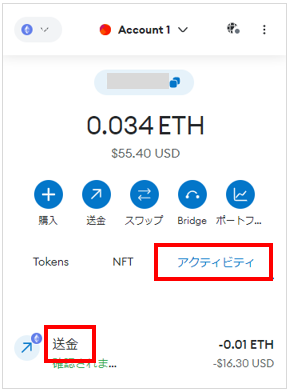
GMOコインから『受取手続き開始のお知らせ』が届きます。
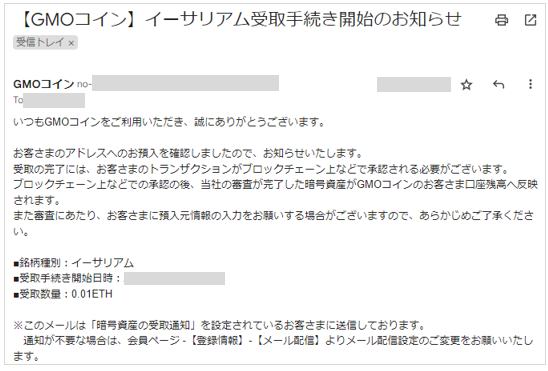
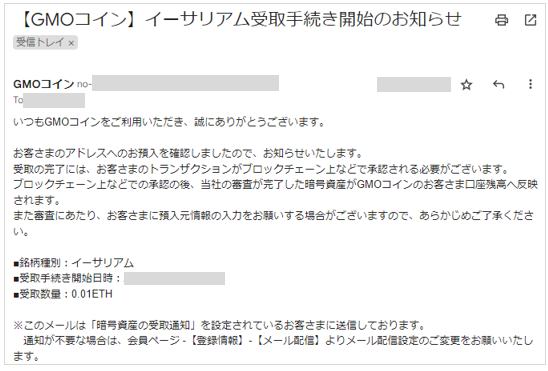
預入情報の確認をして口座へ入金
最後にGMOコインで入金処理を行います。
『お預入情報ご登録のお願い』のメールが来たらGMOコインの会員ページを開きます。
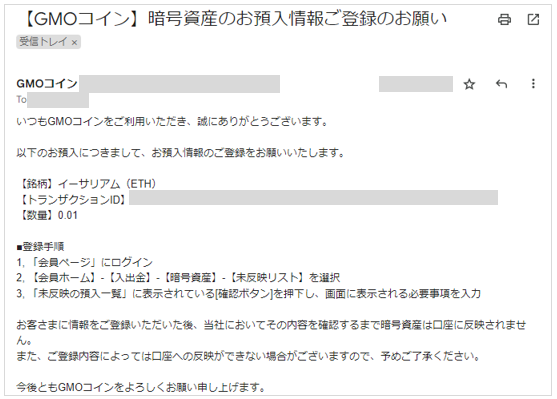
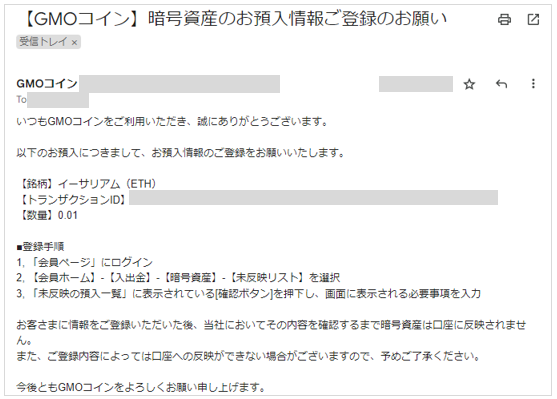
左側にある『入出金』の『暗号資産』をクリックして、右上の『未反映リスト』をクリックします。
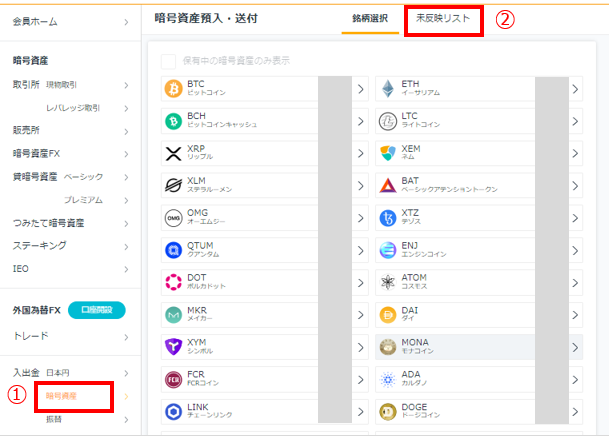
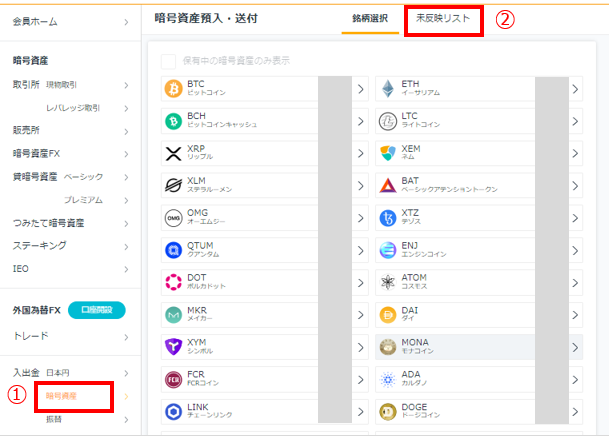
『確認』をクリックします。
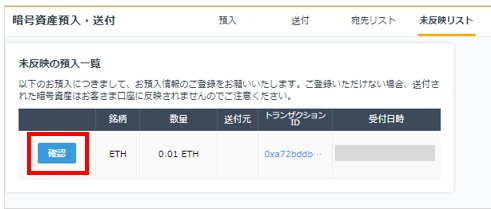
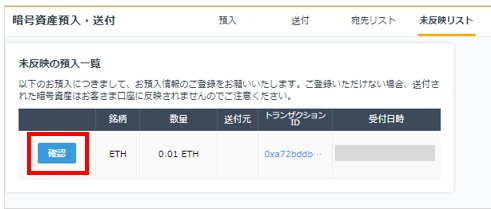
『送付元情報を入力』をクリックします。
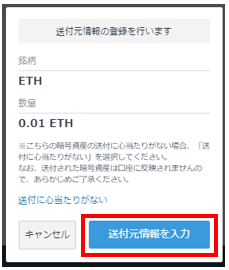
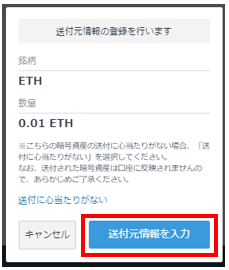
メタマスクからの入金なので『プライベートウォレット(MetaMaskなど)』をクリックします。
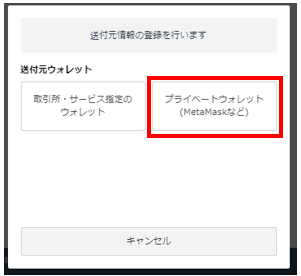
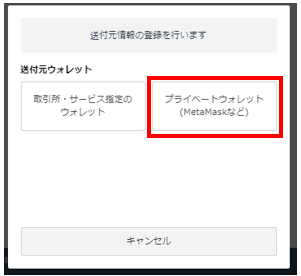
『ご本人さま』をクリックします。
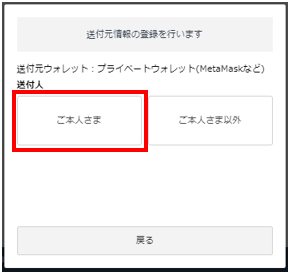
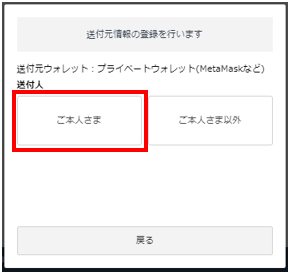
送付元の情報を確認して『送付元情報の登録画面へ』をクリックします。
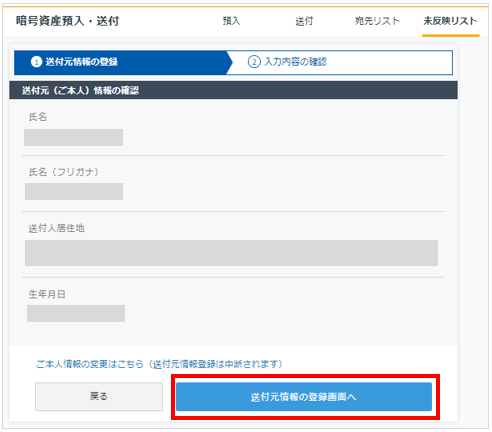
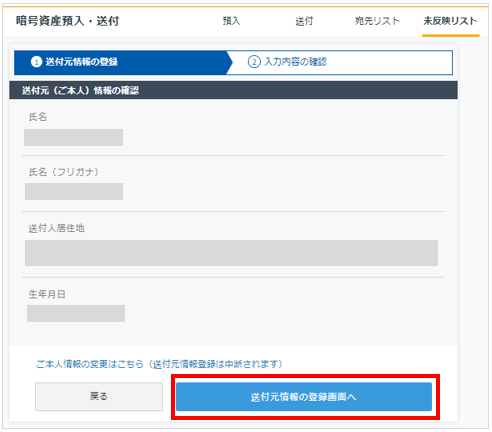
『預入目的』をプルダウンから選択して『確認画面へ』をクリックします。
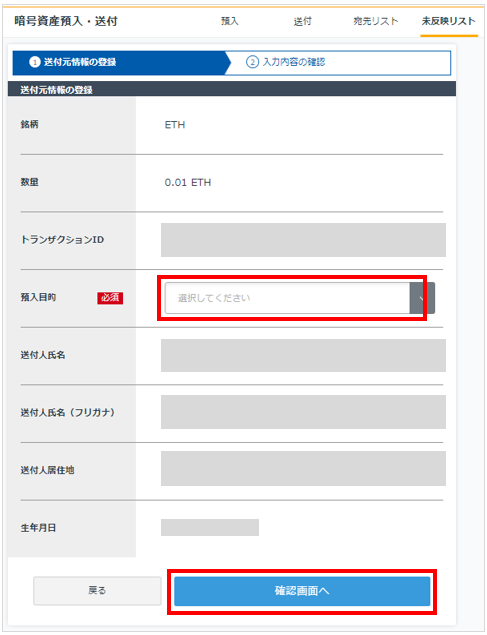
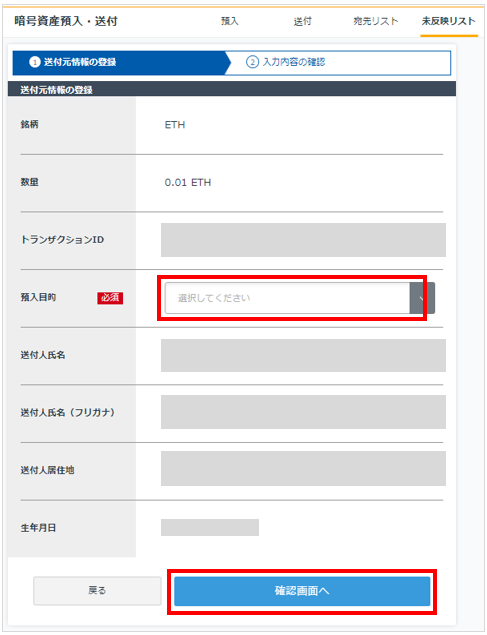
内容を確認しら3か所にチェックを入れて『登録する』をクリックします。
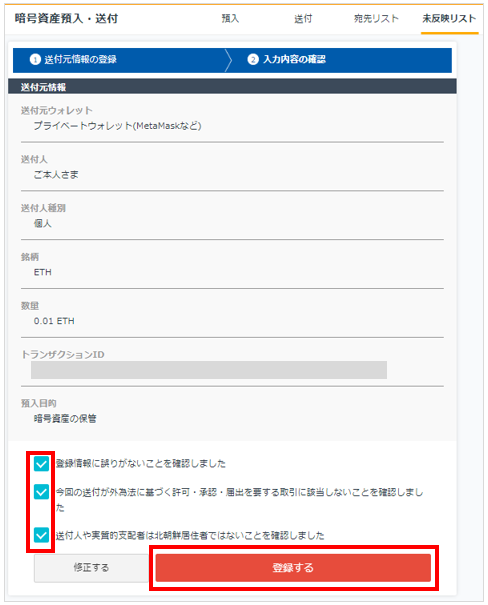
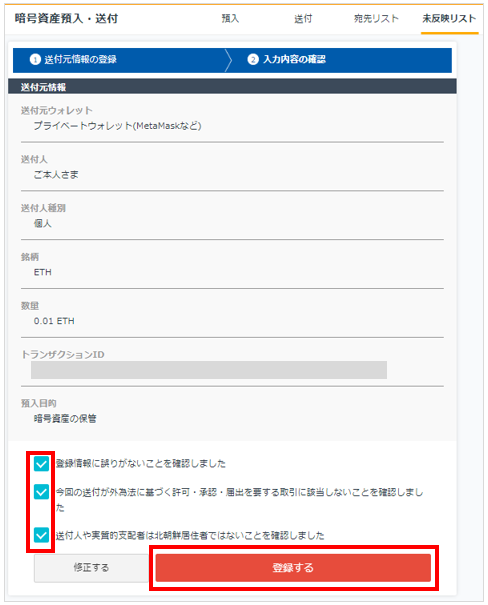
送付元情報の登録が申請されました。『戻る』をクリックします。
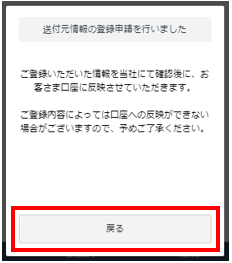
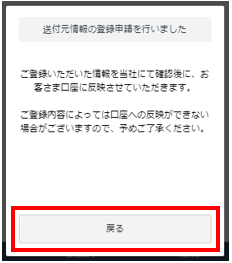
未反映リストのステータスが『審査中』に変わります。
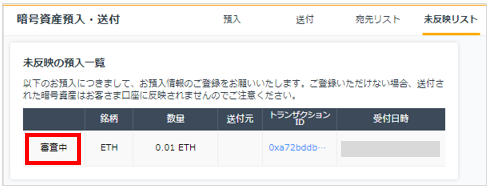
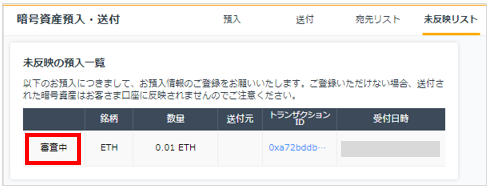
しばらく(今回は1時間ほどでした)すると以下のようなメールがきます。
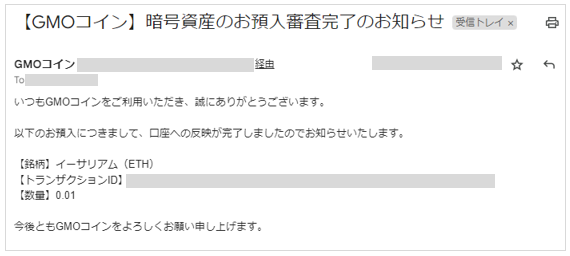
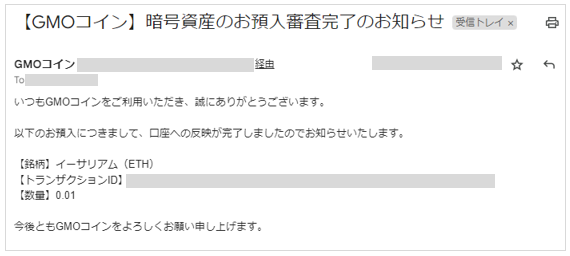
取引履歴を確認するとステータスが『完了』となり残高が反映されます。
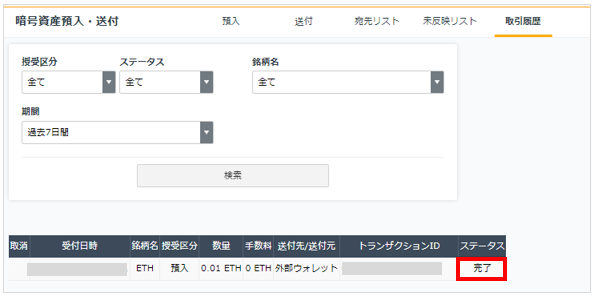
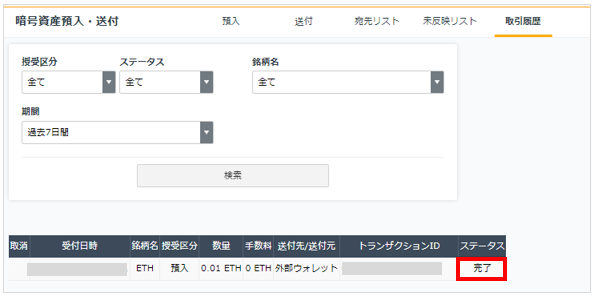
以上でメタマスクからGMOコインへの送金は完了です!
スマホ版 メタマスクからGMOコインへの送金手順
つづいてスマホ版での送金手順を解説します。PC版を確認したい方はこちらから確認してください。
GMOコインのアドレスをコピー
GMOコインのアプリにログインし『預入/送付』をタップします。
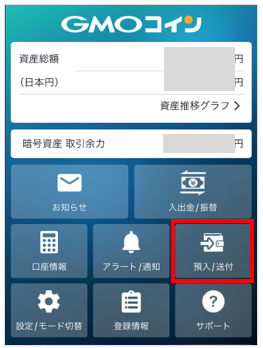
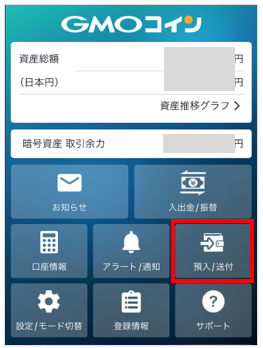
メタマスクからEHT(イーサリアム)を送金するので『ETH』をタップします。
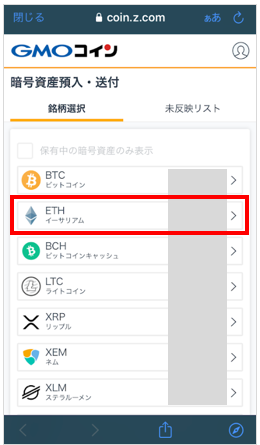
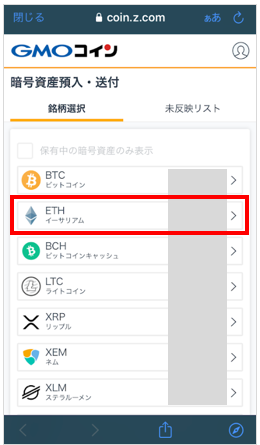
『イーサリアムアドレスをコピー』をタップします。
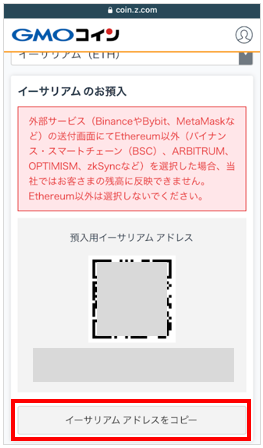
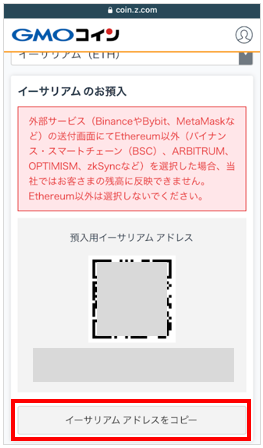
これでアドレスのコピーは完了です。『閉じる』をタップします。
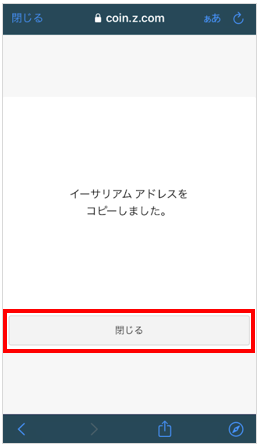
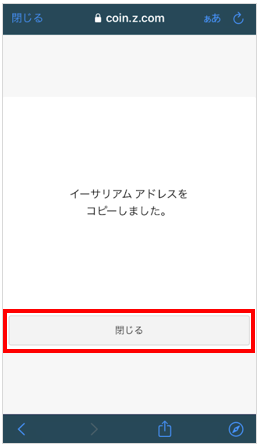
メタマスクから送金
つづいてメタマスクを開き、上のネットワークが『Ethereum Main Network』であることを確認して下の『 ↑↓ 』マークをタップします。
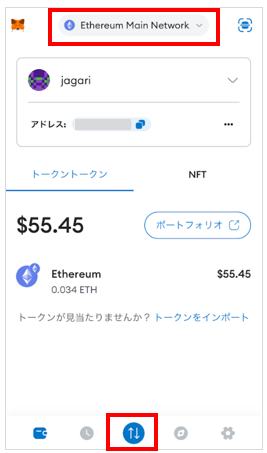
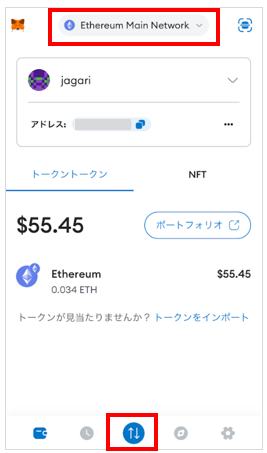
『送信』をタップします。
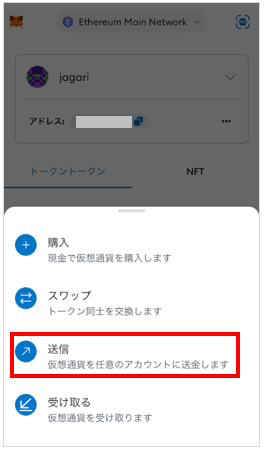
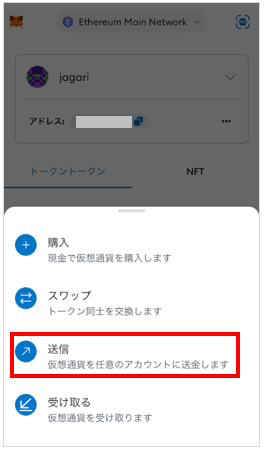
先ほどコピーしたGMOコインのアドレスを貼り付けたら『次へ』をタップします。
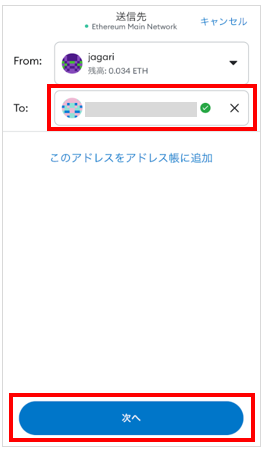
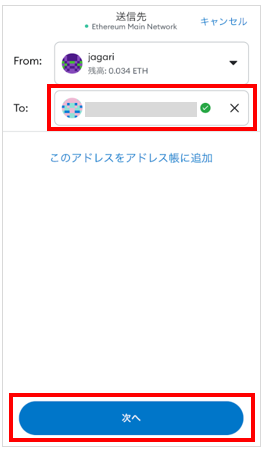
GMOコインへ送金したい金額を入力して『次へ』をタップします。
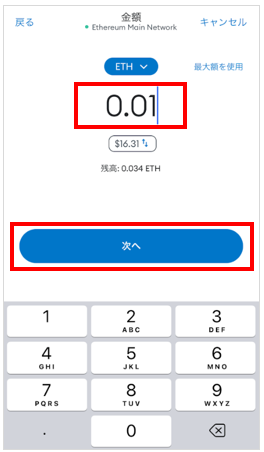
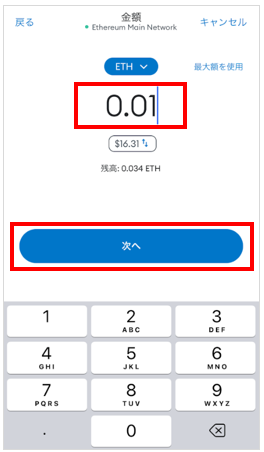
ガス代(見積もり)を確認して『送信』をクリックします。これで送金の処理は完了です!
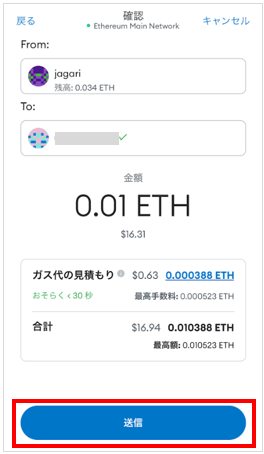
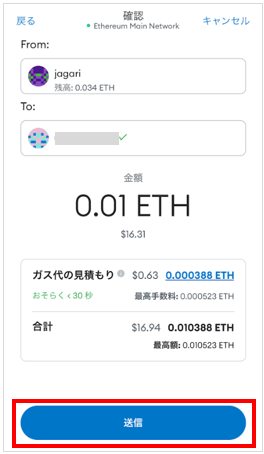
ガス代を調整したい場合
ガス代を調整したい場合は『ガス代の見積もり』の金額をタップします。
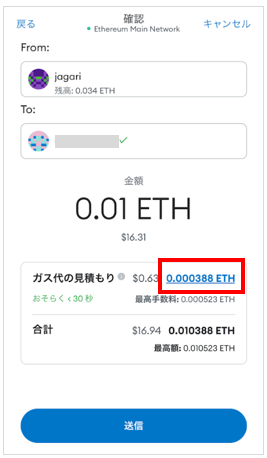
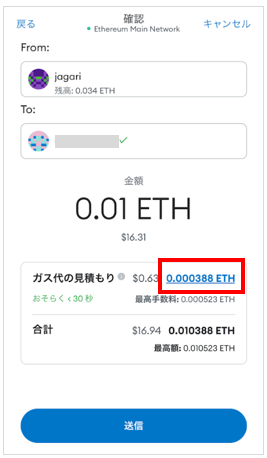
『低』『マーケット』『アグレッシブ』と表示されます。
遅くても安いほうが良い場合は『低』、高くても速いほうが良い場合は『アグレッシブ』を選びましょう。
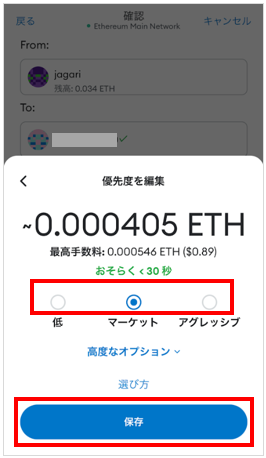
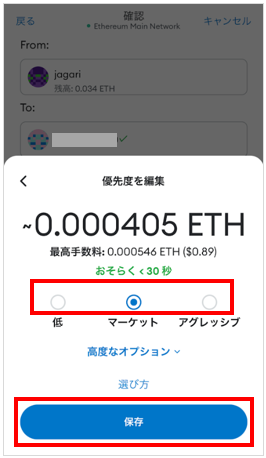
GMOコインから『受取手続き開始のお知らせ』が届きます。


預入情報の確認をして口座へ入金
最後にGMOコインで入金処理を行います。
『お預入情報ご登録のお願い』のメールが来たらGMOコインのアプリを開きます。
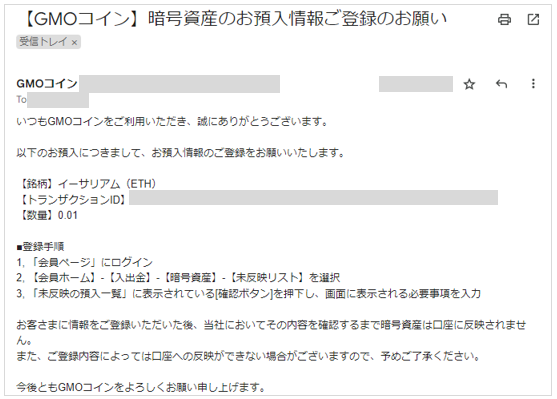
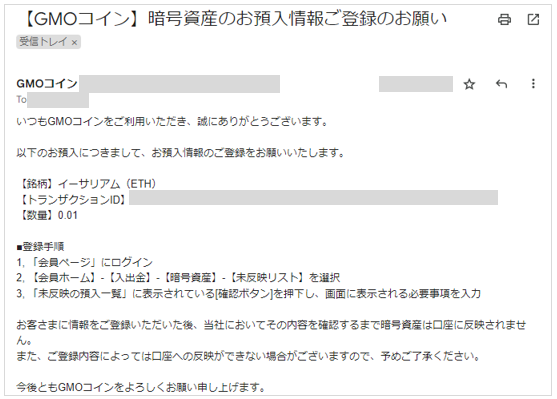
『預入/送付』をタップします。
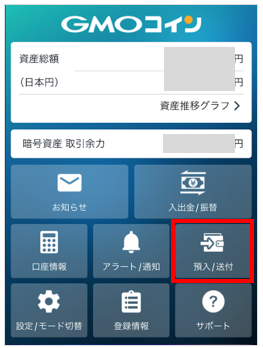
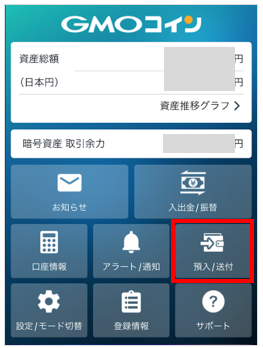
『未反映リスト』をタップします。
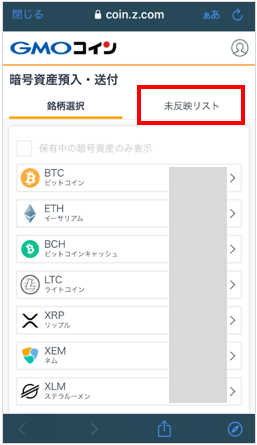
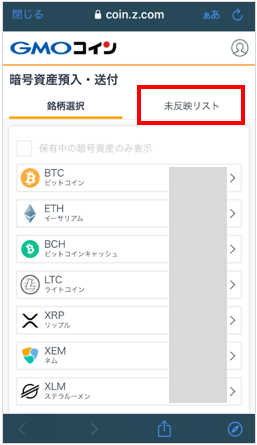
『確認』→『送付元情報の入力』をタップします。
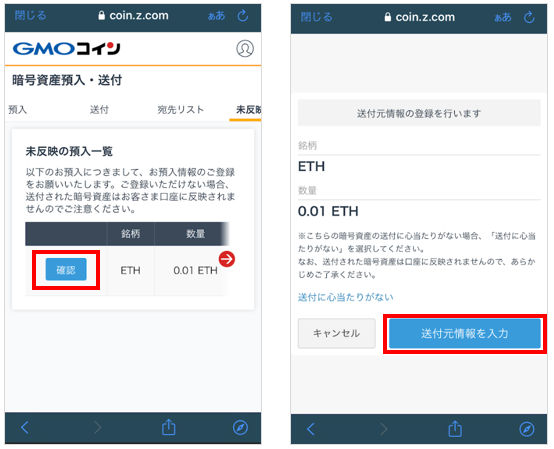
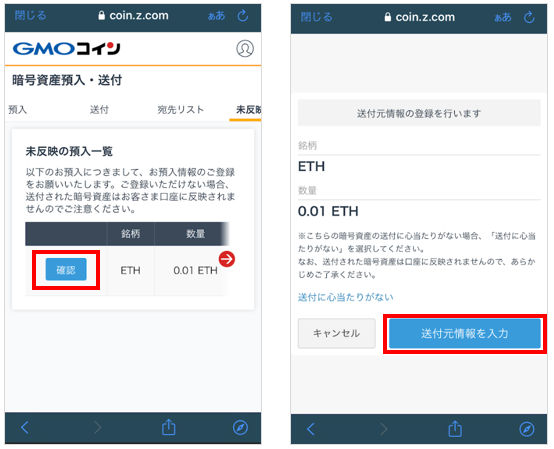
『プライベートウォレット』→『ご本人さま』をタップします。


記載された内容を確認して『送付元情報の登録画面へ』をタップします。
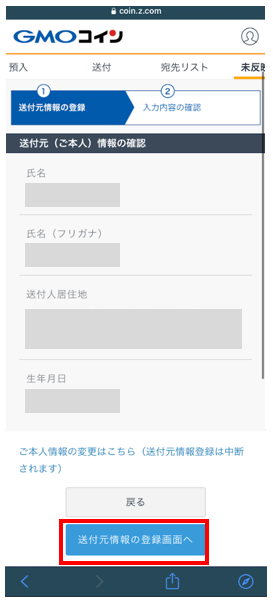
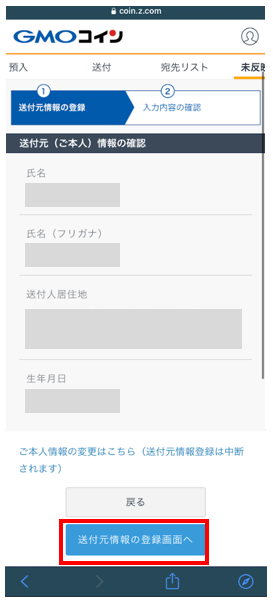
『預入目的』をプルダウンで選択して『確認画面へ』をタップします。
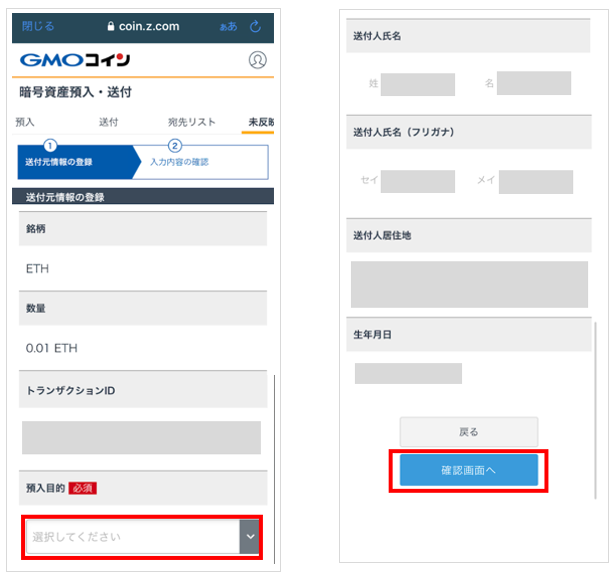
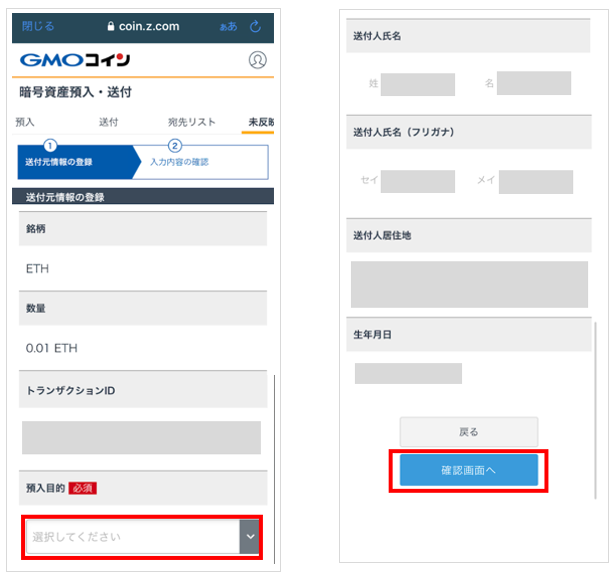
内容を確認して3か所にチェックを入れたら『登録する』をタップします。
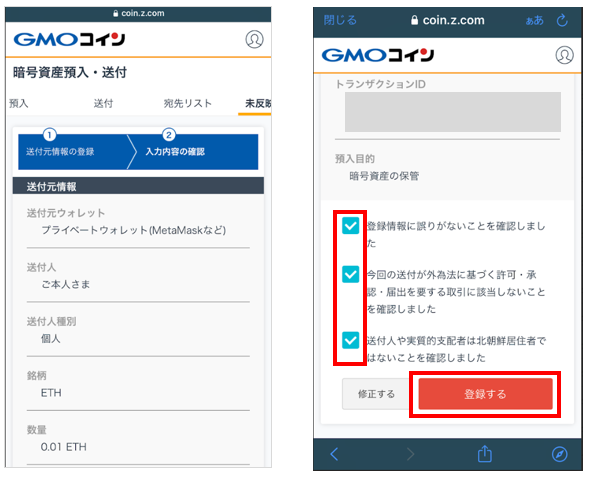
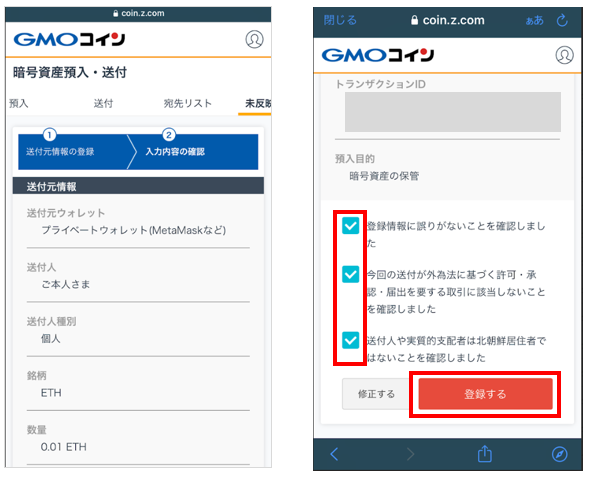
未反映リストのステータスが『審査中』に変わります。
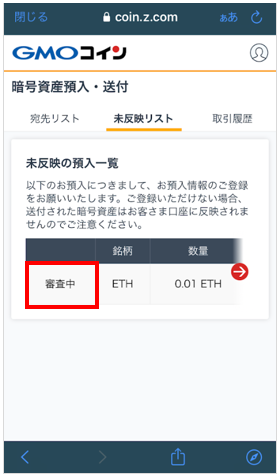
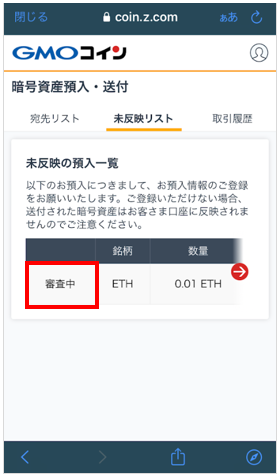
しばらく(今回は1時間ほどでした)すると以下のようなメールがきます。
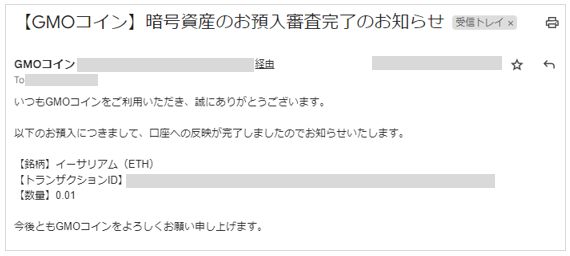
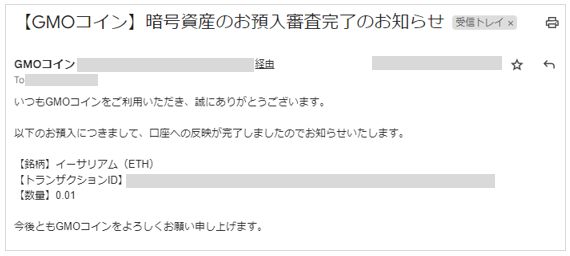
取引履歴を確認するとステータスが『完了』となり残高が反映されます。
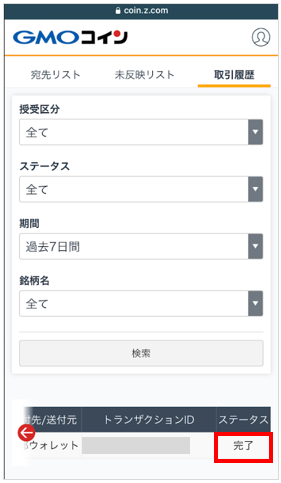
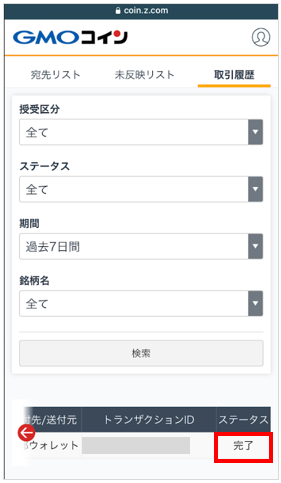
以上でメタマスクからGMOコインへの送金は完了です!
手数料(ガス代)はどのくらいかかる?
今回の送金時には手数料(ガス代)が0.0004ETH≒100円(執筆時のレート)ほど発生しました。
ちなみにGMOコインで受け取る時の手数料は無料です。
ガス代はNFT取引の履歴を記帳するための手数料のことで、ネットワークの混み具合によって変動します。
時間に余裕がある場合は、ガス代が安い時に取引を実行すると節約できます。
ガス代の変動状況はこちらのサイトで確認できます。
送金時間はどのくらいかかる?
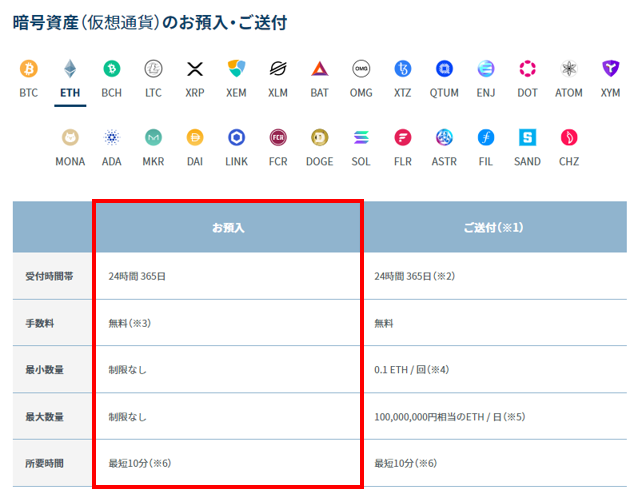
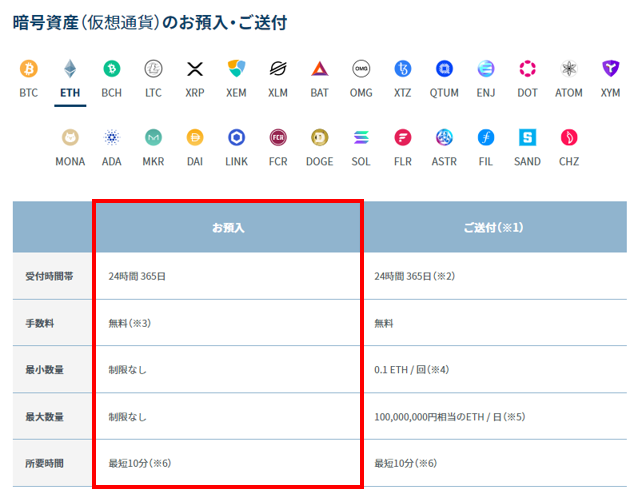
出典:GMOコイン
メタマスクからGMOコインへイーサリアム(ETH)を送金すると反映までに数十分かかると見込まれます。
まとめ:仮想通貨の送金はゆっくり落ち着いて!
今回はメタマスクからGMOコインへの送金方法について解説しました。
手順は以下のようになります。
- GMOコインのアドレスをコピー
- MetaMask(メタマスク)から送金
- 預入情報の確認をして口座へ入金
仮想通貨の送金でアドレスを間違えると永久にその資産は戻ってこないので、ゆっくり確認しながら行ってください。
まだNFTや仮想通貨を持っていない方は、手数料が安くてお得なGMOコインで口座を無料開設しておきましょう。
\ 無料でかんたん10分 /